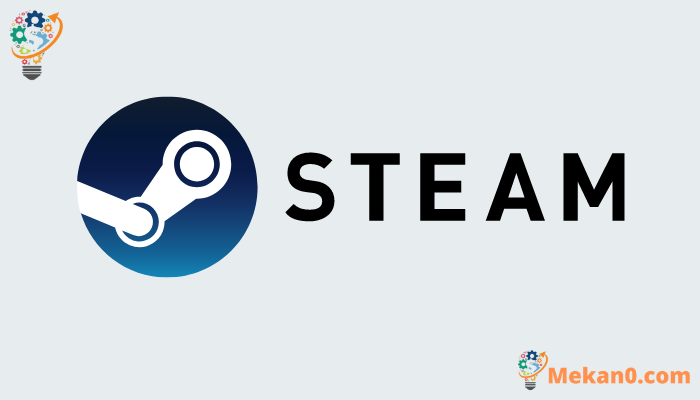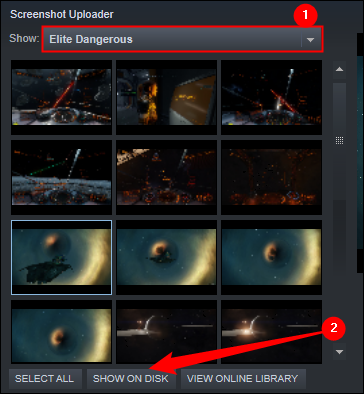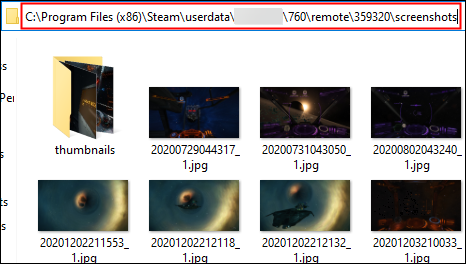Cách tìm thư mục Steam Screenshot.
Cho dù bạn vừa chụp ảnh màn hình của một trục trặc vui nhộn hay một thành tích chơi game hoành tráng, bạn sẽ cần biết nơi lưu chúng để chia sẻ chúng. Đây là cách tìm nơi Steam ẩn ảnh chụp màn hình của bạn.
Ảnh chụp màn hình của bạn có thể dễ dàng truy cập từ chính Steam. Cách duy nhất khác để tìm thấy chúng là tìm kiếm thủ công trong ổ cứng của bạn. Steam sắp xếp ảnh chụp màn hình của bạn theo trò chơi, nhưng nó không đặt tên cho thư mục theo trò chơi. Thay vào đó, nó đặt tên cho thư mục sau ID ứng dụng của trò chơi - một điều khá bí ẩn, trừ khi bạn đã quen với việc ghi nhớ các số nhận dạng.
Cách tìm thư mục Ảnh chụp màn hình Steam cho bất kỳ trò chơi nào
Cách đơn giản nhất để tìm Ảnh chụp màn hình Tài khoản của bạn trực tiếp thông qua Steam.
Khởi chạy Steam, nhấp vào Xem ở trên cùng bên trái, sau đó nhấp vào Ảnh chụp màn hình.
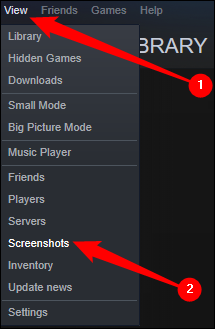
Nhấp vào menu thả xuống ở trên cùng để chọn ảnh chụp màn hình cho trò chơi, sau đó nhấp vào Hiển thị trên đĩa.
Thư mục ảnh chụp màn hình sẽ tự động mở trong một cửa sổ mới. Đường dẫn trên thanh địa chỉ là nơi lưu ảnh chụp màn hình của trò chơi đó.
Cách tìm kiếm ảnh chụp màn hình theo cách thủ công
Bản thân thư mục Steam có thể ở bất cứ đâu - nó hoàn toàn phụ thuộc vào nơi bạn chọn cài đặt nó. Nếu bạn đã cài đặt Steam với các tùy chọn mặc định, đây là nơi bạn sẽ tìm thấy nó:
Các cửa sổ:
C: \ Program Files (x86) \ Steam
Linux:
~ / .local / share / Steam
hệ điều hành Mac:
~ / Thư viện / Hỗ trợ ứng dụng / Steam
Cách steam đặt tên thư mục game
Thật không may, sơ đồ đặt tên thư mục trò chơi không phải là trực quan nhất. Theo mặc định, mọi trò chơi bạn cài đặt qua Steam đều có một thư mục con Ảnh chụp màn hình riêng nằm trong thư mục Steam. Thư mục con được đặt tại:
...Steam\userdata\ \760\từ xa\ \ ảnh chụp màn hình
giữ chỗ đứng đến các số được liên kết với tài khoản Steam cụ thể của bạn và " Anh ấy là ID ứng dụng tro choi .
Không có cách nào nhanh chóng để tìm ra mỗi số được liên kết với trò chơi nào, vì vậy bạn sẽ phải chơi xung quanh cho đến khi tìm đúng thư mục.